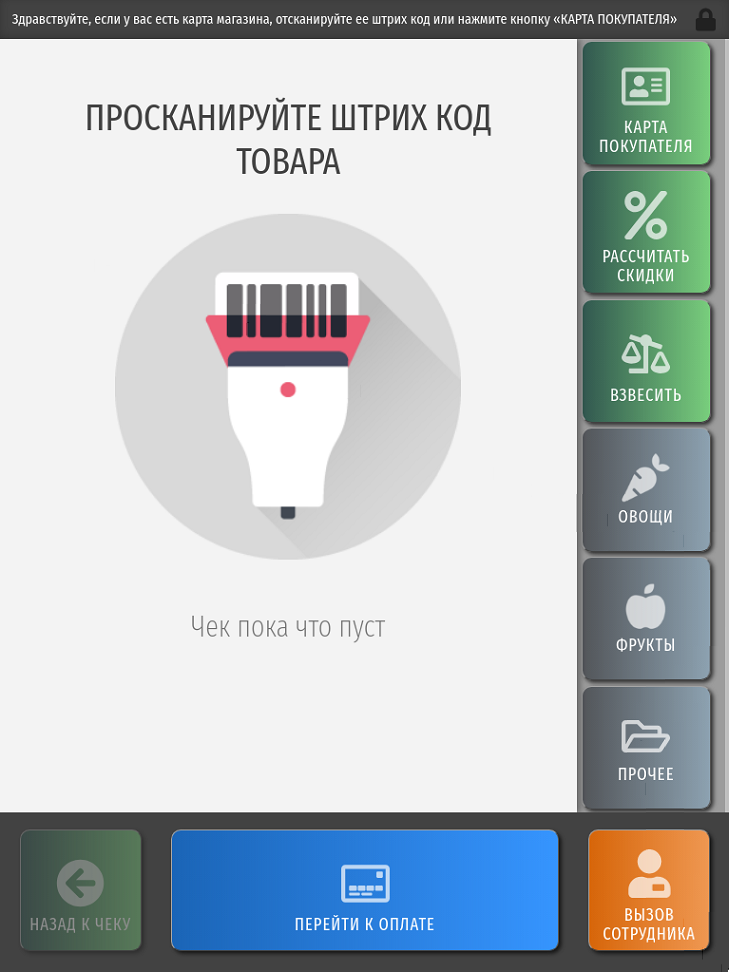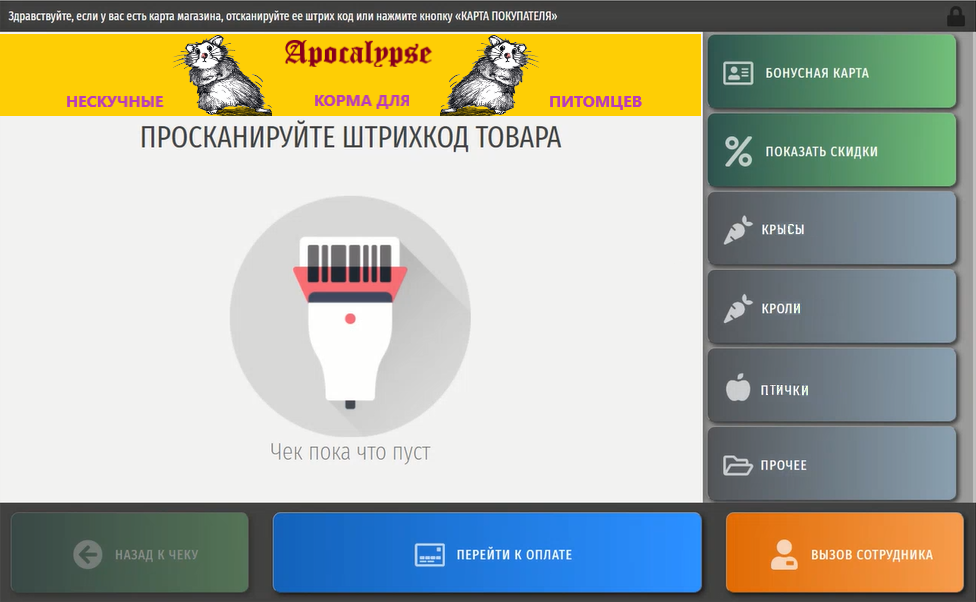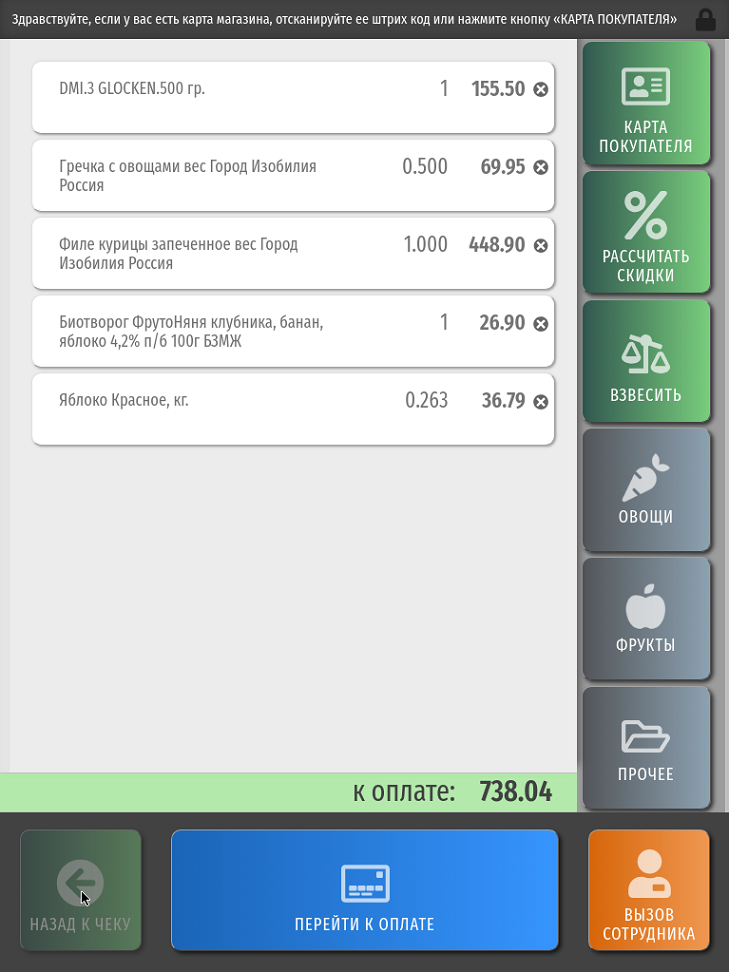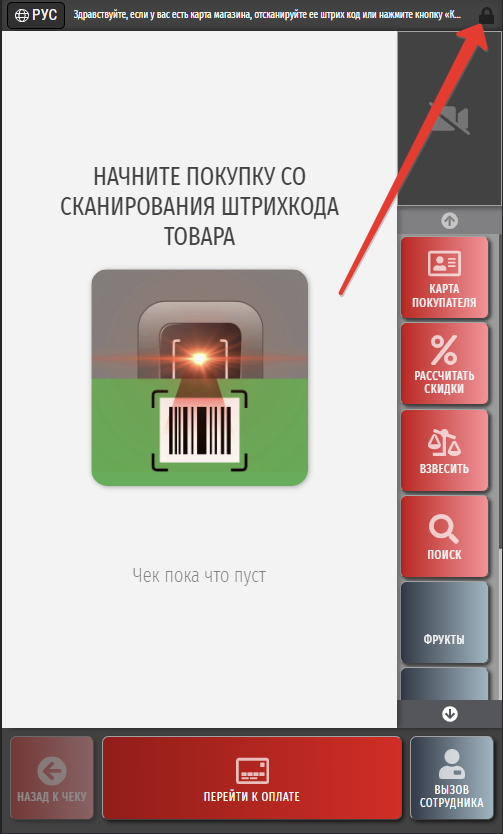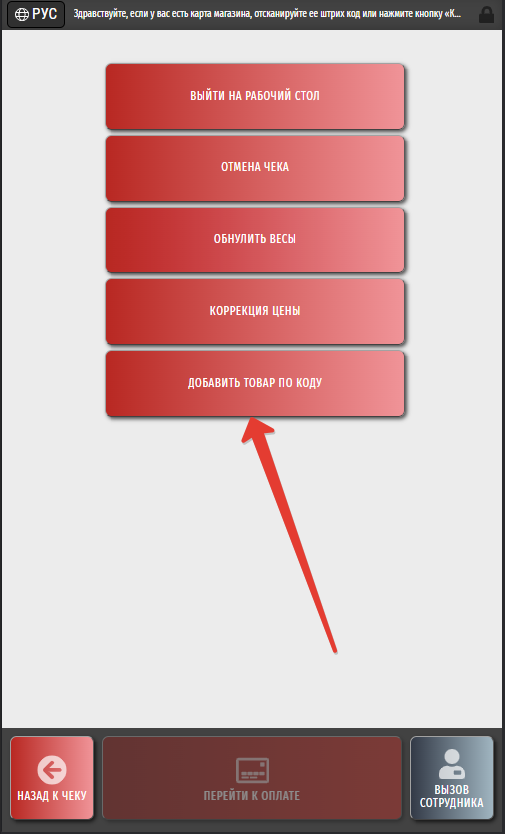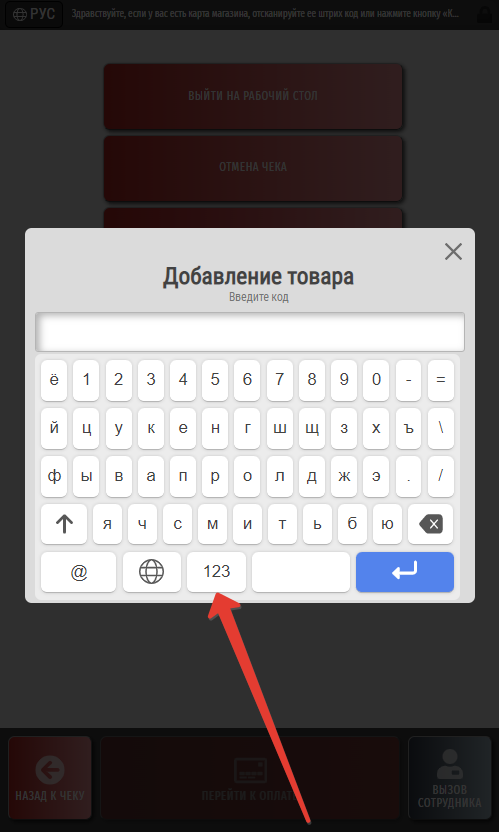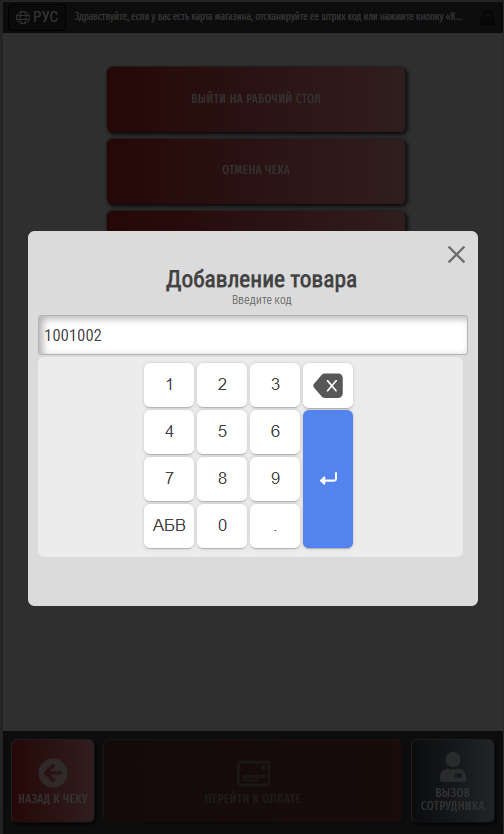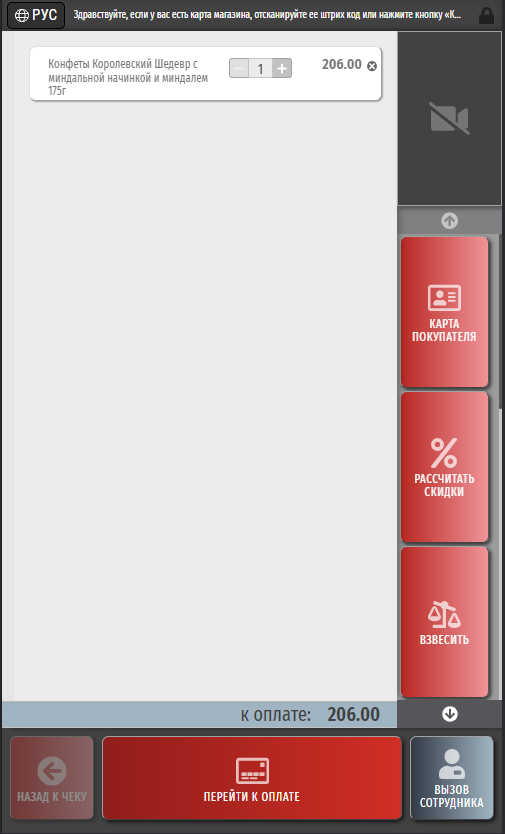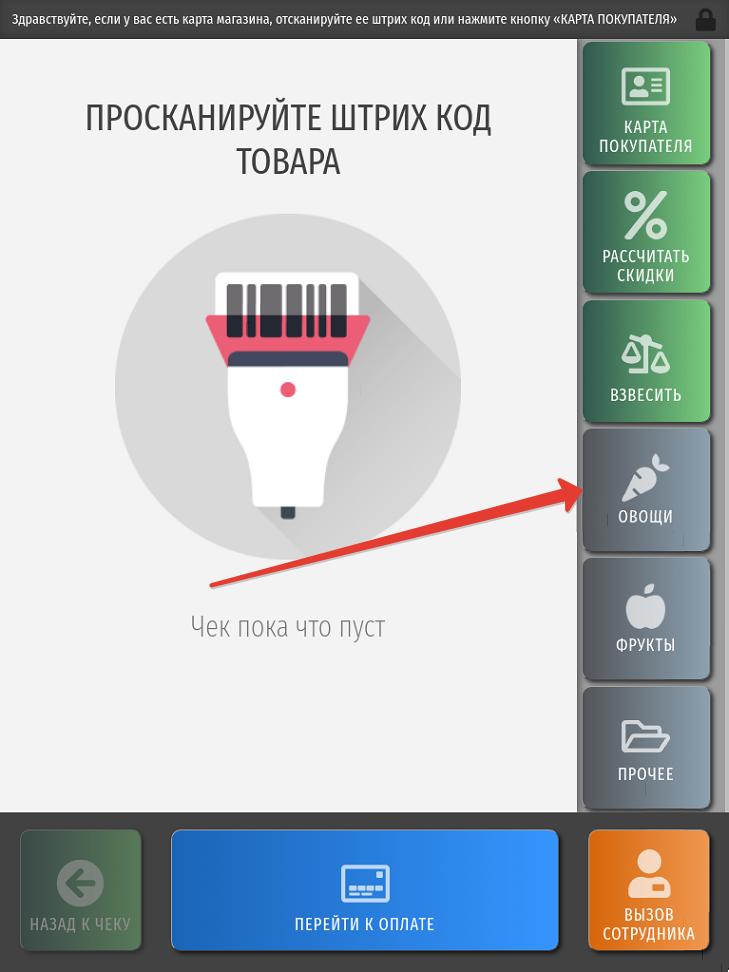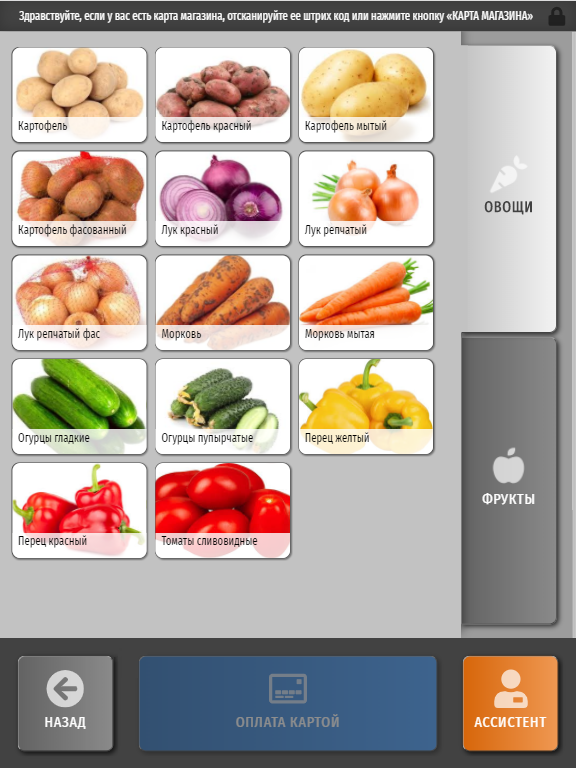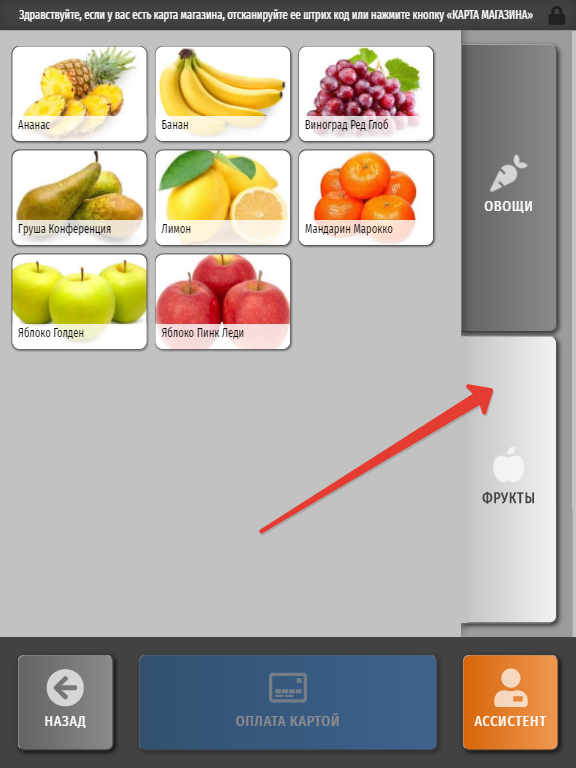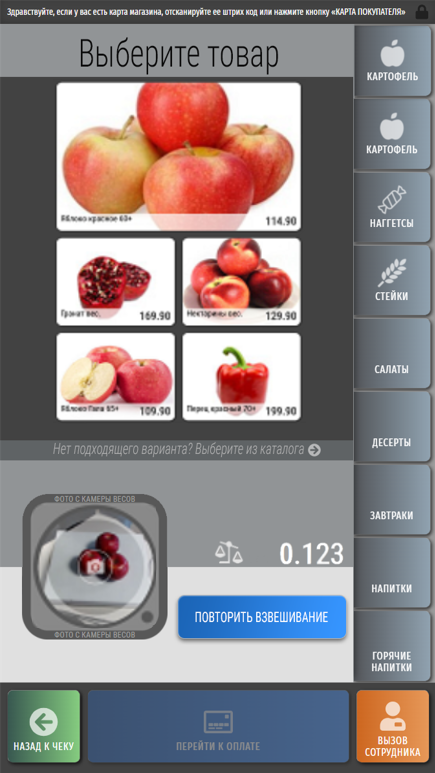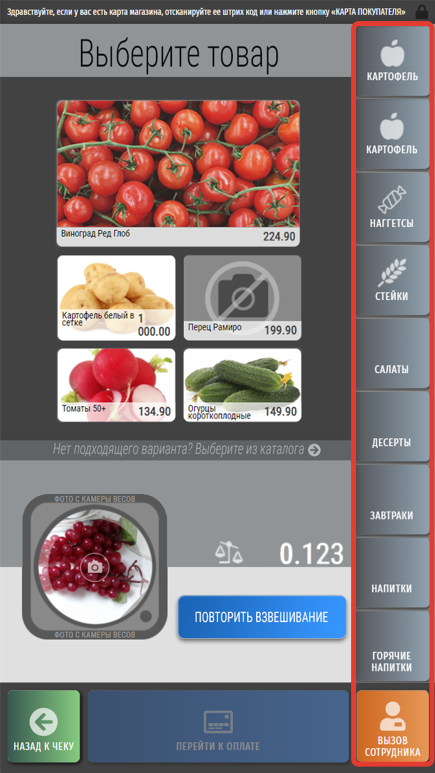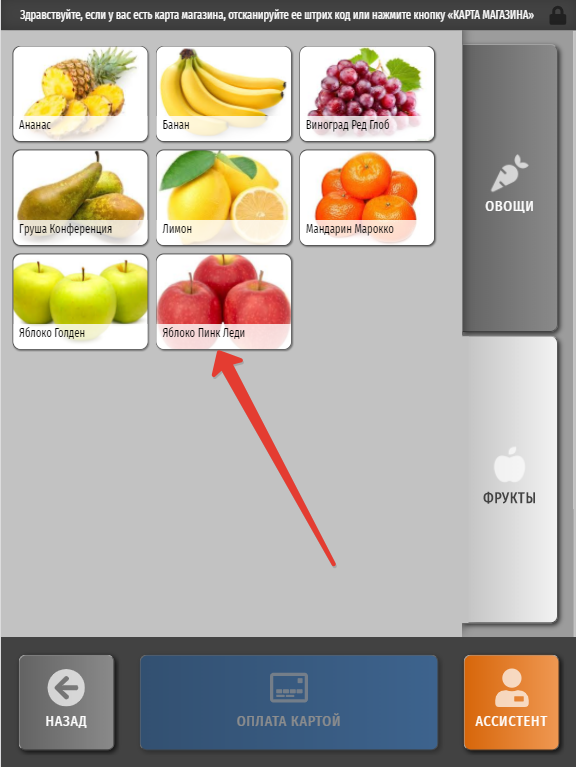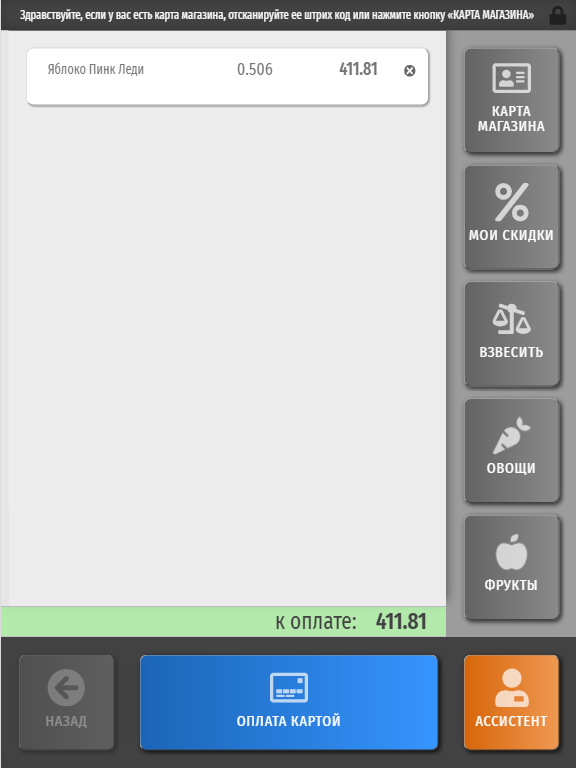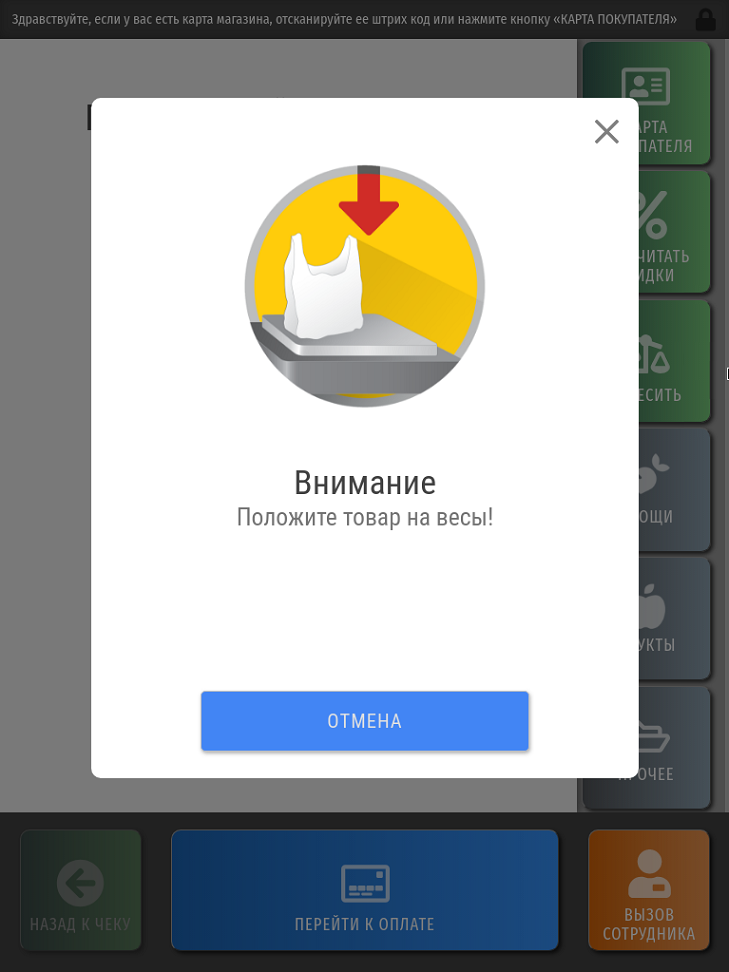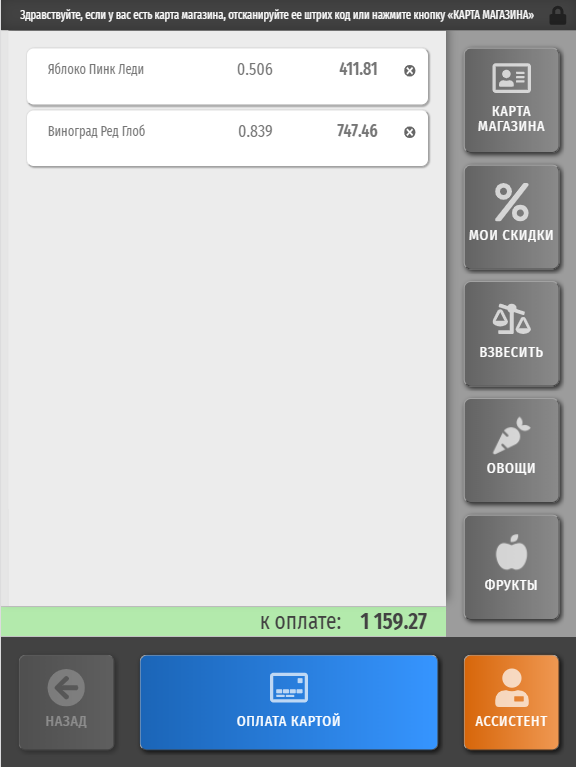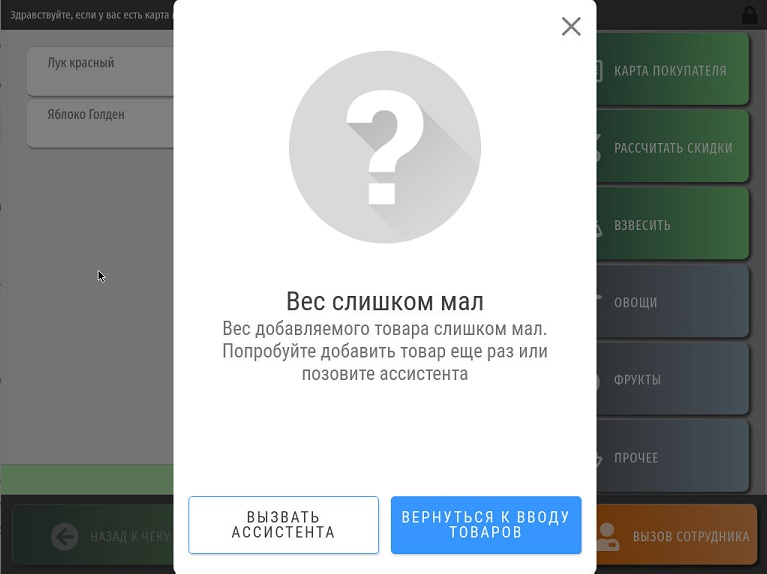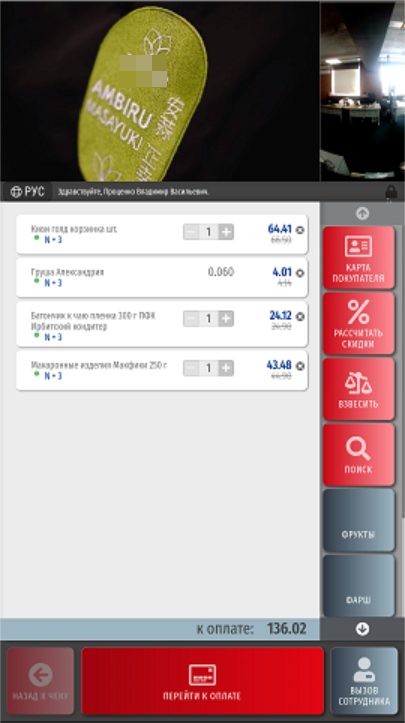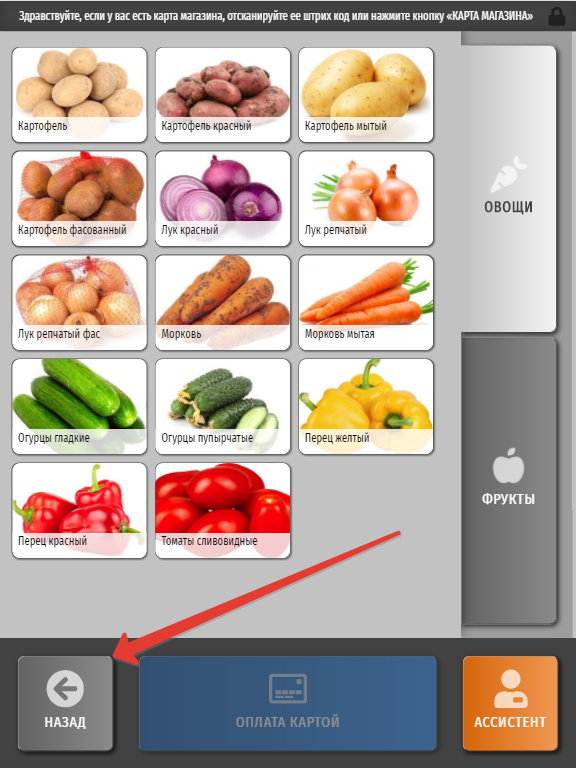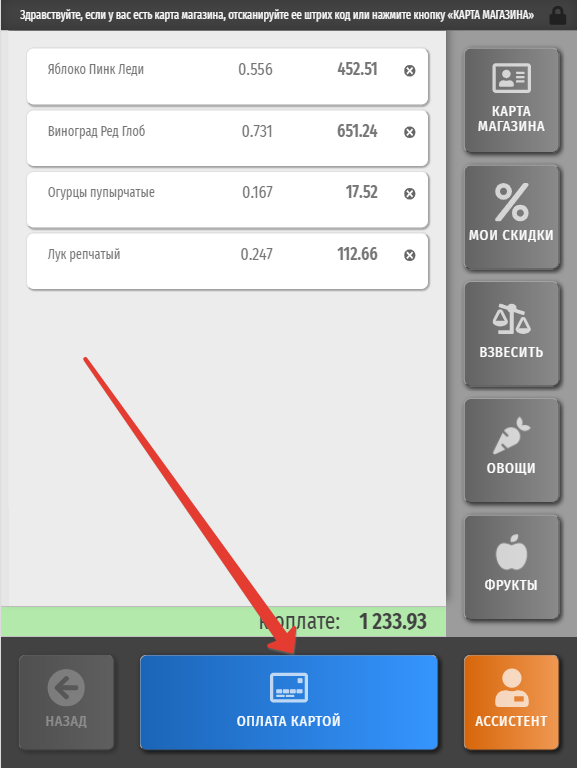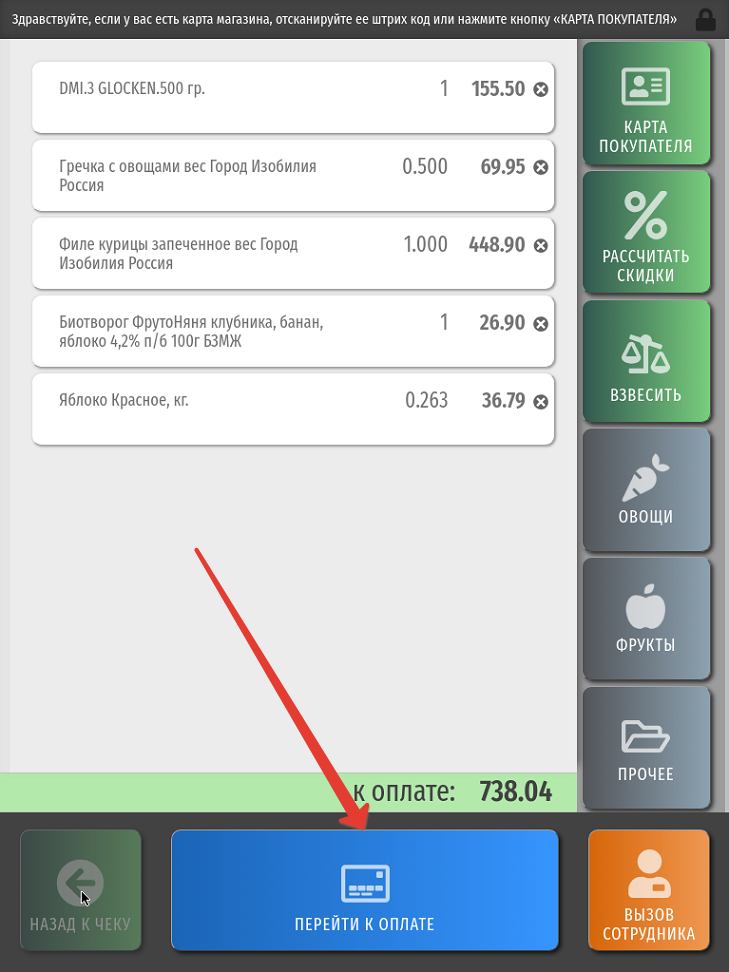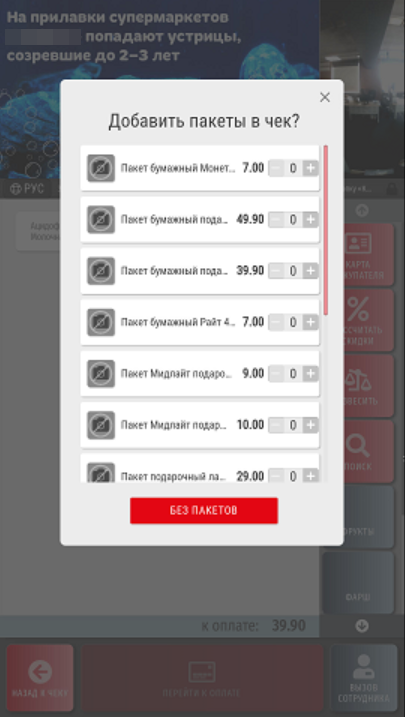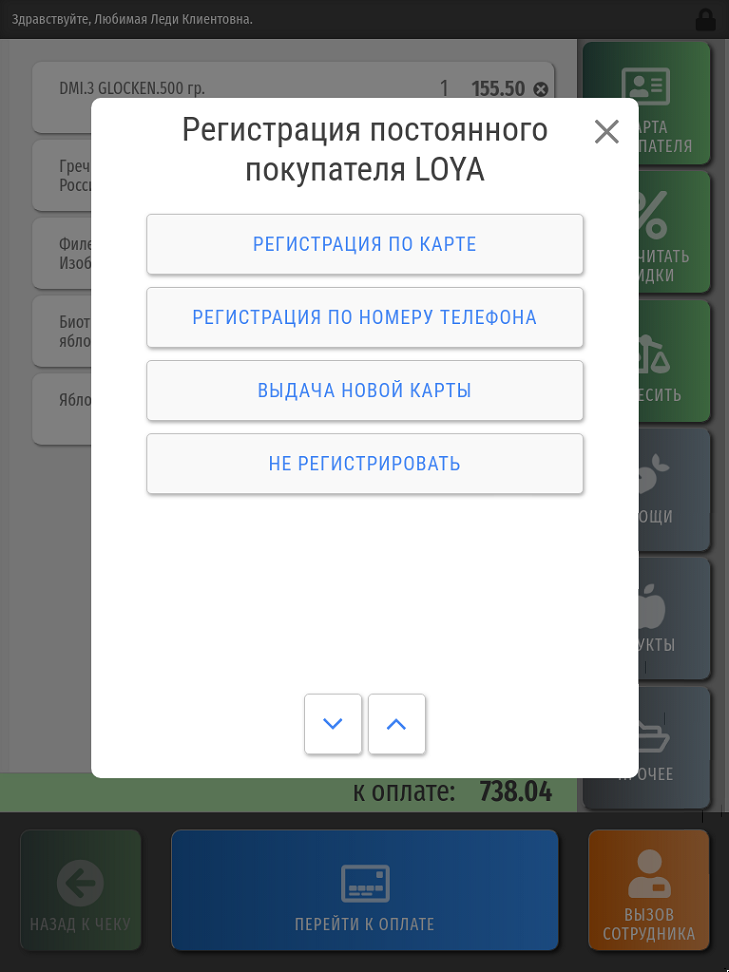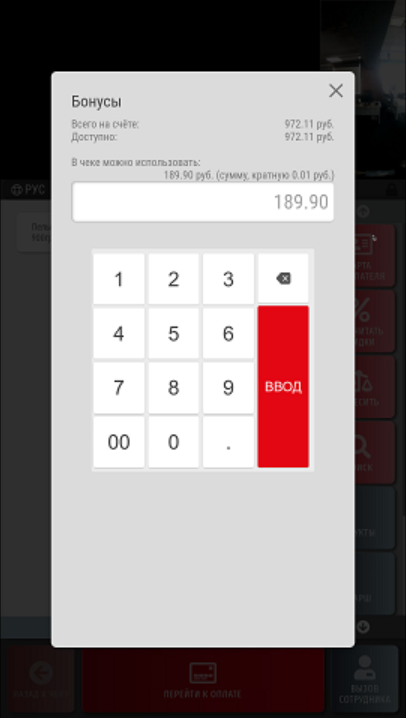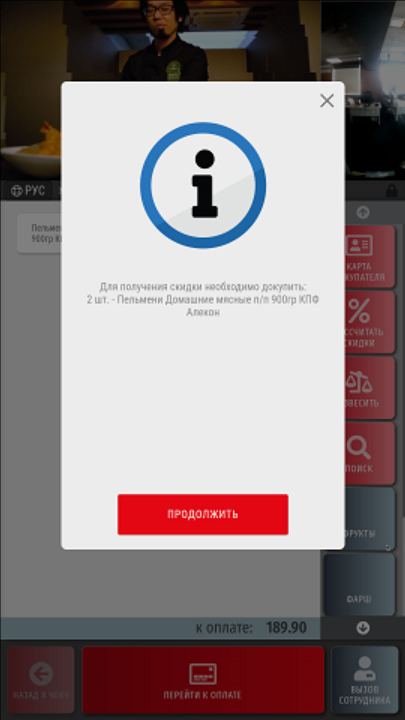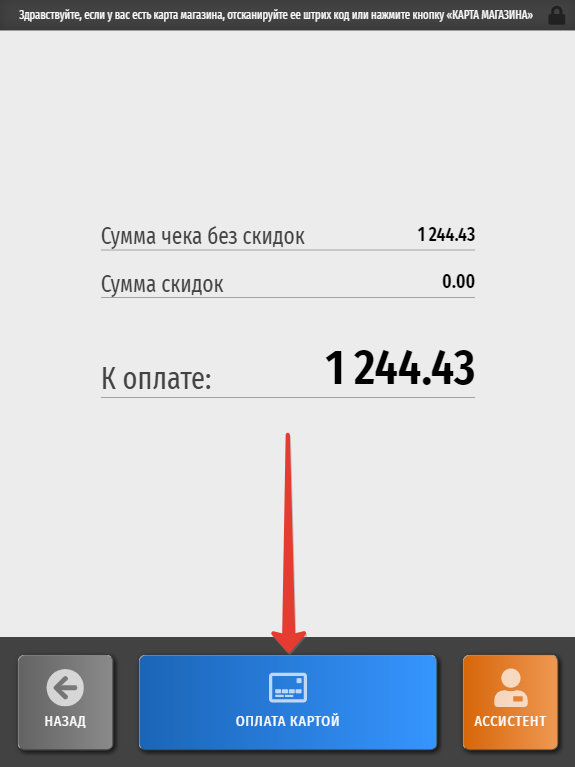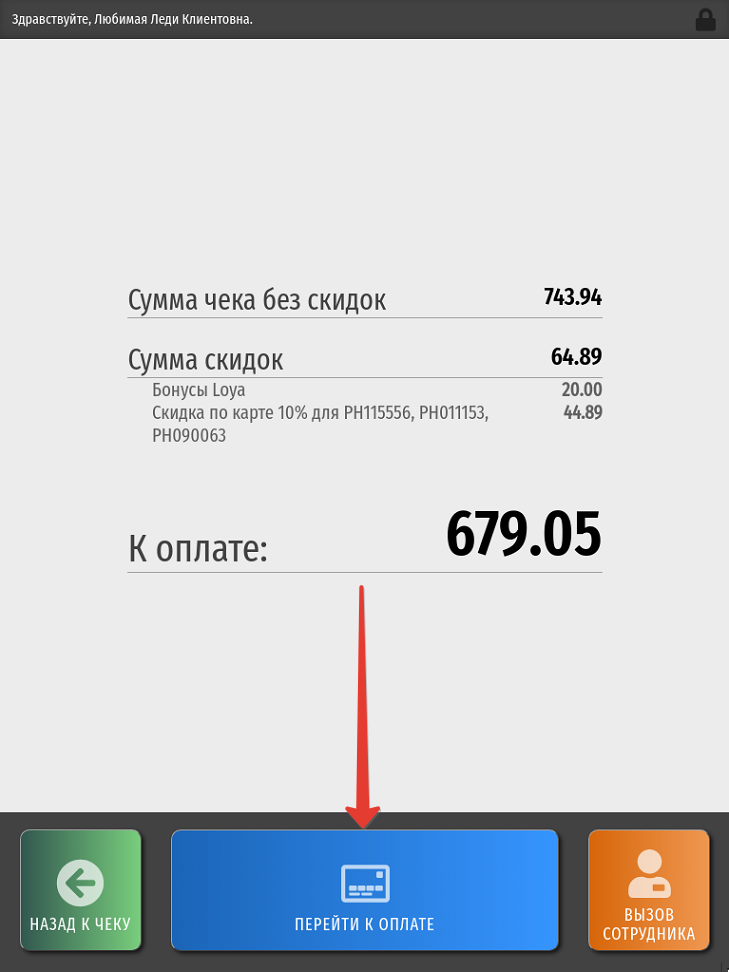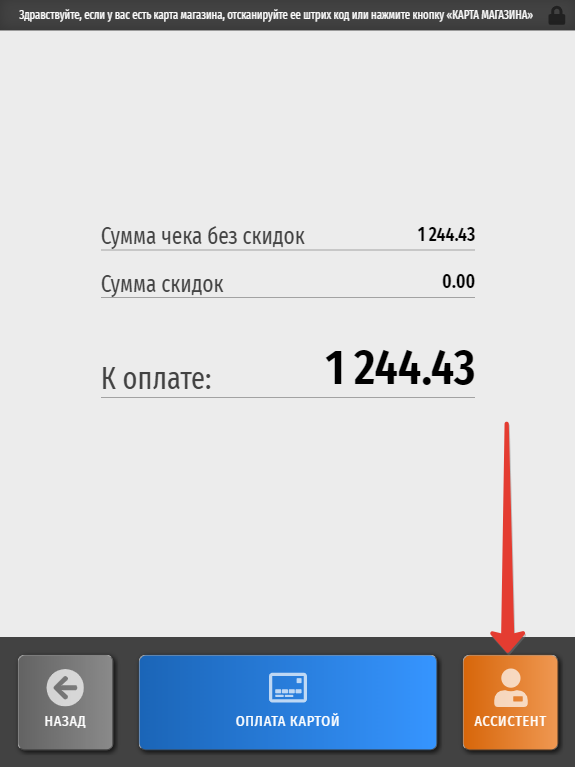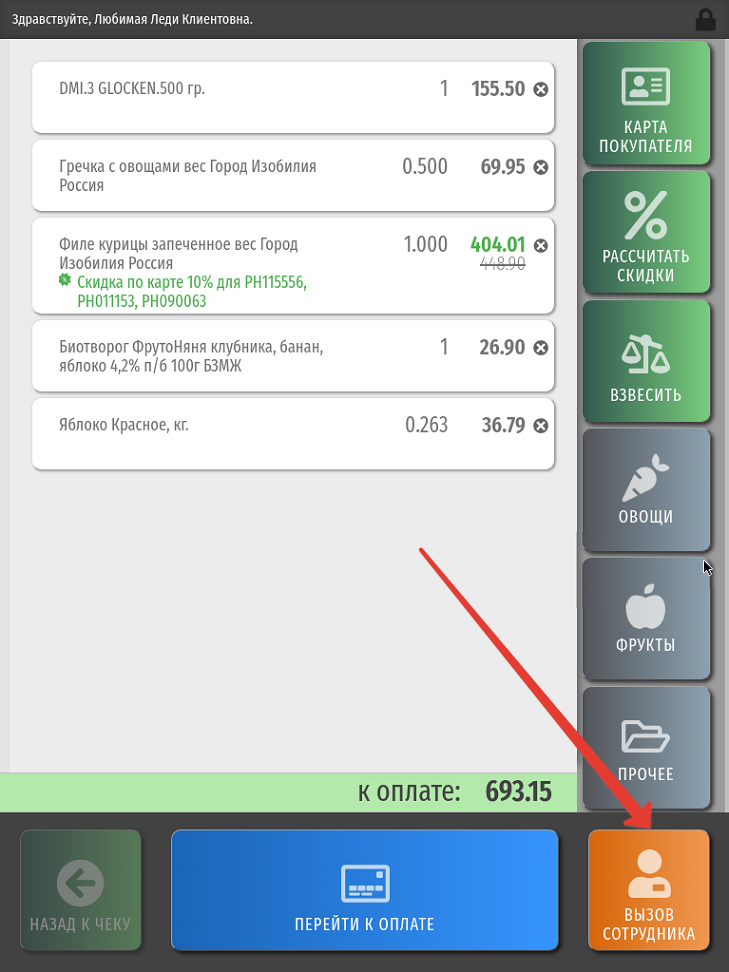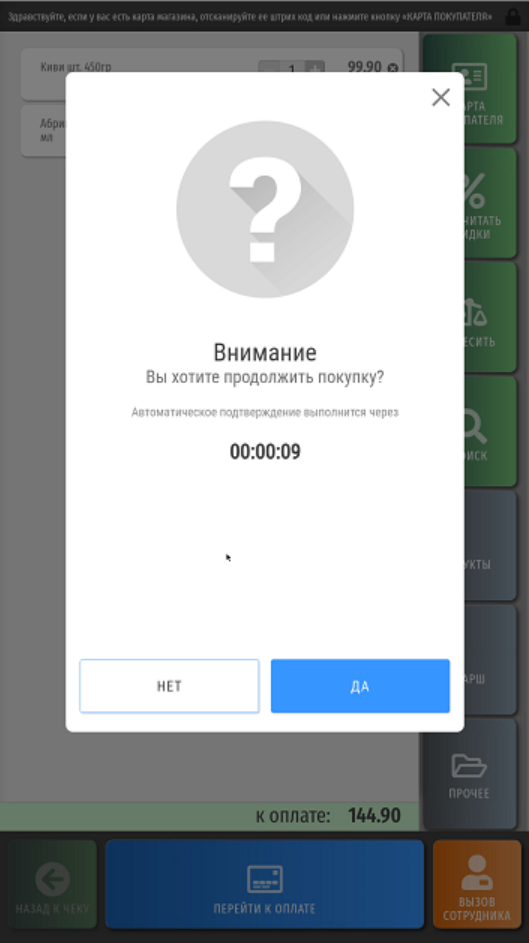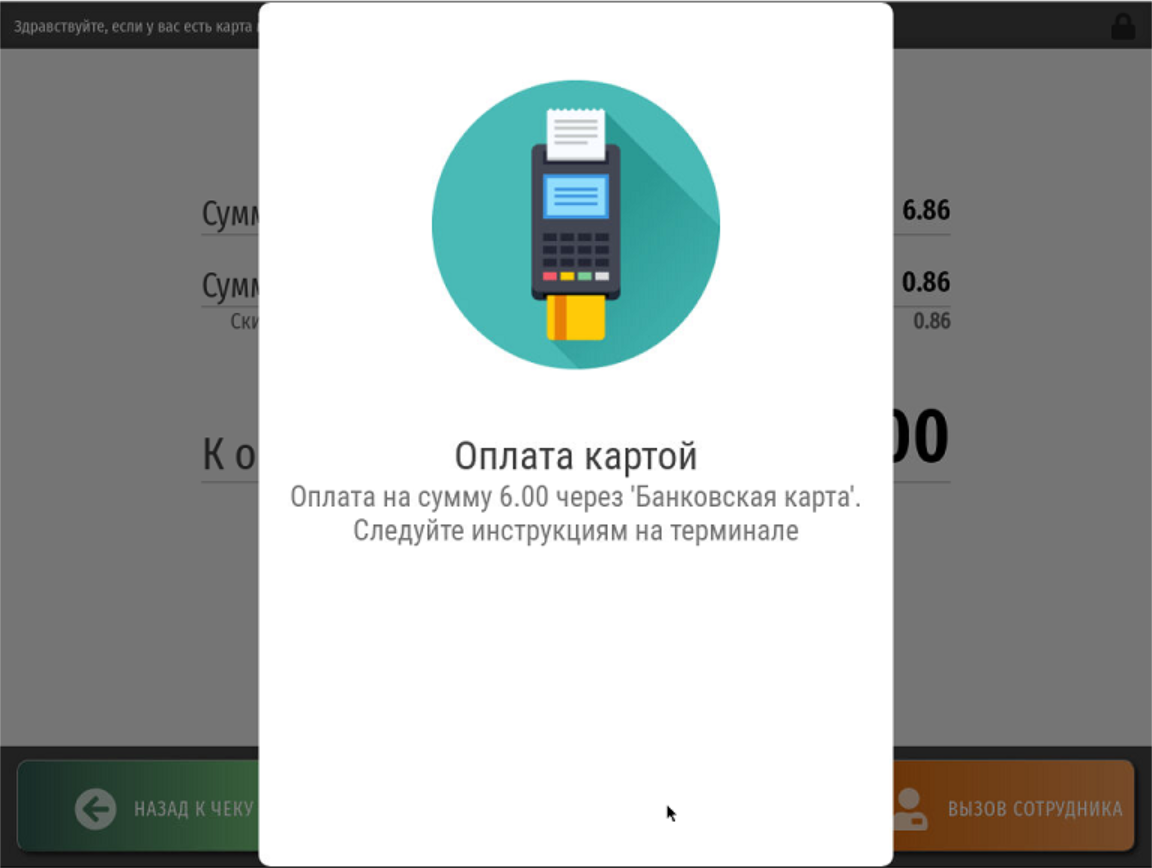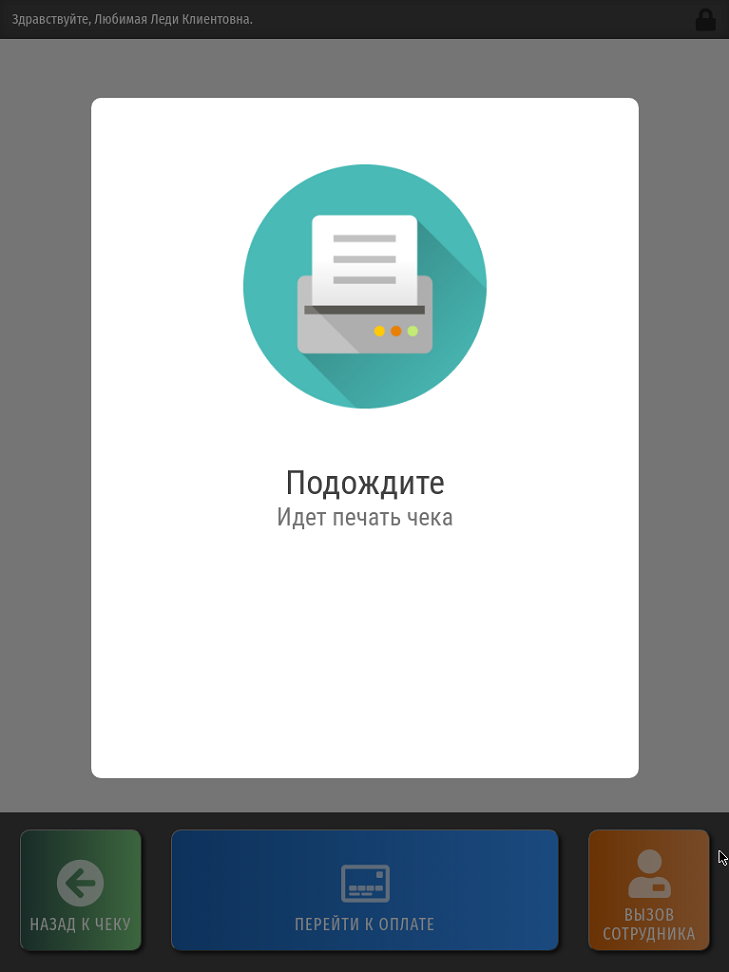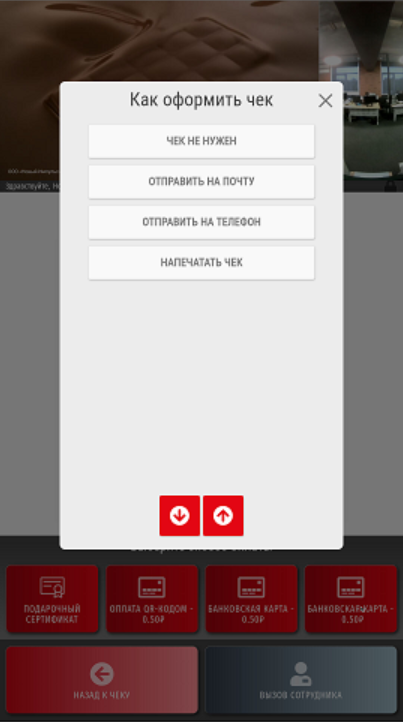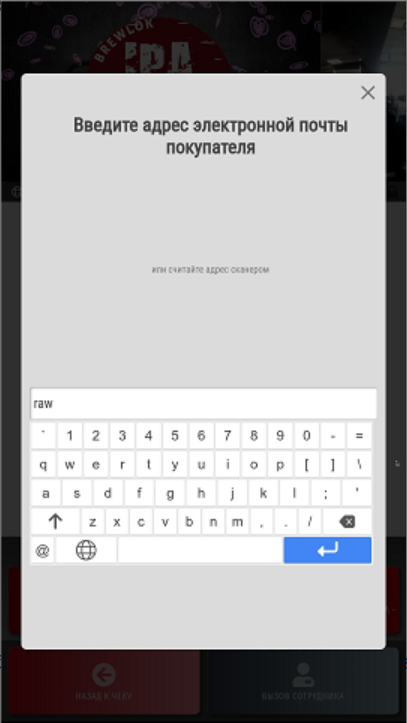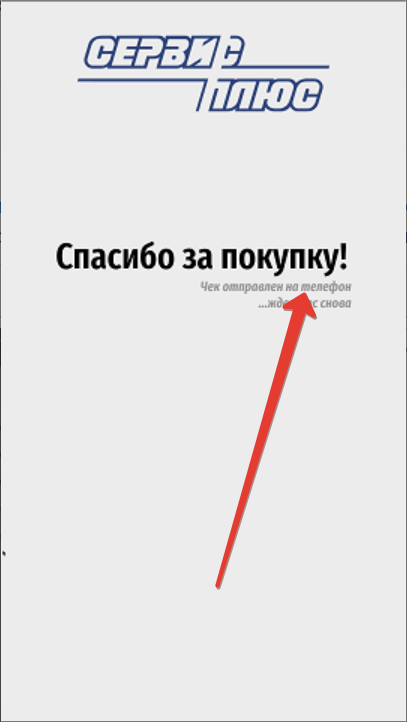Готовый к работе киоск стационарно находится в режиме ожидания; на светосигнальной колонне при этом горит зеленый индикатор.
При прикосновении к экрану киоска появляется стартовое окно. Стартовым окном киоска является интерфейс экрана продажи штучного и весового товара:
Примечание. Кнопка Взвесить предназначена для работы с системой автоматического видео-распознавания весового товара СуперМаг Vision и будет недоступна, если данный функционал не используется.
ПО киоска предусматривает возможность использовать экраны различных разрешений, изменять цвет и названия любых кнопок, а также добавлять логотип на главный экран, на экран заставки и экран "Спасибо за покупку!", например:
Примечание. ПО киоска поддерживает отображение логотипов только двух возможных форматов:
1) растровый формат, PNG с прозрачным фоном, 600px по широкой стороне;
2) векторный формат, 600px по широкой стороне, фон не важен.
При желании, покупатель может самостоятельно выбрать язык отображения интерфейса: система мгновенно сменит его прямо в процессе работы над чеком:
Самостоятельный выбор валюты оплаты не доступен для покупателей.
Добавить товар в чек можно, считав его штрихкод с помощью сканера:
Если по каким-либо причинам сканер не распознает штрихкод, то товар можно добавить в чек, вручную введя его штрихкод или SKU с упаковки. Для этого необходимо выбрать следующую опцию в меню киоска:
В появившемся меню нужно выбрать опцию Добавить товар по коду:
С помощью кнопки, указанной на скриншоте ниже, следует сменить раскладку появившейся на экране клавиатуры на цифровую:
Далее остается только ввести SKU-код, либо штрихкод товара, который размещен на его упаковке, и нажать кнопку ввода (отмечена синим на скриншоте ниже):
Можно просто поочередно пробовать вводить любой код, расположенный на упаковке товара. Система сама распознает тип введенного кода и зарегистрирует в чеке товар:
Добавлять по коду вручную можно штучные, весовые и маркированные товары; при вводе кода маркированного товара киоск запросит считать его контрольную марку.
Товар также можно выбрать вручную из каталога, нажав на соответствующий пик-лист:
Для добавления товара в чек, достаточно просто прикоснуться к его изображению в пик-листе:
Состав и количество пик-листов можно настроить по желанию. Интерфейс предполагает быстрый переход из одного пик-листа в другой одним нажатием на соответствующую вкладку:
Если киоск укомплектован системой автоматического видео-распознавания весового товара СуперМаг Vision, то распознавание товара на весах будет производиться автоматически; покупателю останется только выбрать из списка результатов распознавания нужный вариант:
Если покупатель пожелает выбрать товар не из результатов распознавания, а из пик-листов, то для этого не понадобится даже выходить из окна видео-распознавания: пик-листы можно открывать прямо здесь же, по ссылкам, расположенным на правой боковой панели:
Для исключения ситуаций, когда покупатель на киоске намеренно выбирает из списка результатов распознавания (или из пик-листа в каталоге) товар, не соответствующий фактически приобретаемому, можно воспользоваться специальной функцией сравнения выбора покупателя с наиболее вероятными результатами автоматического распознавания.
Весовой товар можно положить на весы до момента выбора картинки товара. В таком случае, в момент выбора картинки товара, в чеке сразу отобразится выбранный товар и его вес:
Если выбрать картинку товара, еще не разместив на весах сам товар, появится следующее предупреждение:
Как только товар окажется на весах, в чеке сразу отобразится его наименование и вес:
Во избежание переплаты за незначительный, но тем не менее, лишний вес, который может оказаться в момент взвешивания на весовой платформе киоска в результате загрязнений, киоск предусматривает контроль минимального веса, допускаемого к продаже. Если в момент перехода к взвешиванию товара на весах оказывается количество, не превышающее значение минимального веса, то на экран киоска выводится соответствующее предупреждение:
Выбрав опцию Вернуться к вводу товаров, покупатель может убрать загрязнения с весовой платформы самостоятельно и попробовать вновь добавить товар в чек путем его выбора в пик-листе и взвешивания. Также можно отказаться от добавления данного товара в чек.
При выборе опции Вызвать ассистента, загорается светосигнальная лампа на киоске, и на экране появляется сообщение о необходимости повышения прав. Покупатель может самостоятельно закрыть сообщение о повышении прав, и в таком случае, товар в чек не добавится. Если покупателю все же необходимо, чтобы в чек попал товар с весом, ниже минимального (например, в случае продажи специй на развес), то он может дождаться прихода ассистента, который зарегистрируется на киоске, тем самым повысив права пользователя, и валидирует добавление в чек данного товара. В противном случае, покупатель может попросить ассистента отменить добавление товара в чек и очистить весовую платформу от загрязнений, после чего можно будет осуществить повторное взвешивание товара.
Весовой маркированный товар добавляется в чек считыванием контрольной марки.
Специфика продажи и добавления в чек алкогольной и маркированной (в т.ч. весовой) продукции подробно описана здесь. Про продажу товаров с ограничениями можно узнать здесь.
В любой момент оформления чека, до его закрытия и при условии наличия хотя бы одного товара в нем, покупатель может зарегистрировать свою карту лояльности в чеке и получить по ней скидки. Он также может воспользоваться функцией предварительного расчета скидок, чтобы узнать стоимость приобретаемых товаров за вычетом скидок:
В процессе формирования чека можно удалять из него товары. Изменение количества доступно только для товаров, выбранных из пик-листов.
Выход из различных разделов интерфейса киоска осуществляется по кнопке Назад:
Добавив все необходимые товары в чек, можно переходить к оплате. Оплата через киоск доступна только в безналичной форме и осуществляется по кнопке Оплата картой (или кастомное название):
При нажатии на кнопку Оплата картой появляется окно выбора количества приобретаемых пакетов для товаров. Выбрать нужное значение можно одним прикосновением к экрану:
Если в процессе оформления чека покупатель забыл зарегистрировать в нем свою карту, система напомнит ему об этом перед моментом расчета:
Подробный сценарий регистрации карты в чеке описан здесь.
После регистрации карты, некоторые системы лояльности могут предлагать покупателю окно с выбором количества бонусов для списания в счет оплаты покупки или с другой информацией маркетингового характера для клиента программы лояльности:
С более подробными сценариями использования купонов и бонусных баллов LOYA можно ознакомиться в соответствующей статье.
По окончании работы с картой покупателя или отказа от ее регистрации в чеке, клиент увидит итоговую сумму чека, сумму скидок, а также сумму, подлежащую оплате. Ознакомившись с данной информацией, нужно нажать кнопку Оплата картой (или кастомное название):
Если покупатель по каким-либо причинам изменил решение оплачивать чек, его можно отменить, вызвав для этого сотрудника магазина. Для этого необходимо нажать кнопку Ассистент (или кастомное название), после чего на светосигнальной колонне загорится красный индикатор и погаснет только после того, как подойдет и зарегистрируется в системе кассир (ассистент), либо покупатель отменит запрос на вызов ассистента:
Отмена чека также может происходить автоматически, если на экране киоска остается незавершенный чек и никаких действий с ним не производится в течение установленного временного тайм-аута. Сначала киоск предложит продолжить работу с чеком:
При выборе опции Нет или при отсутствии каких-либо действий в течение указанного в настройках времени, текущий чек автоматически аннулируется. Данный функционал является опциональным и требует дополнительной настройки.
После нажатия кнопки Оплата картой происходит переключение системы на работу с платежным терминалом, с помощью которого покупатель оплачивает чек:
Если в ходе работы с терминалом возникает ошибка или покупатель нажимает на кнопку отмены дальнейших действий на самом терминале, то работа с платежным терминалом приостанавливается, и покупатель может продолжить оформлять чек или попытаться еще раз оплатить его, либо нажать на кнопку Ассистент, чтобы вызвать сотрудника магазина, который поможет ему отменить чек.
Если оплата через терминал прошла успешно, ККТ киоска распечатывает чек покупки:
После этого на экране киоска появляется следующее сообщение:
Спустя несколько секунд, киоск переходит в режим ожидания.
В некоторых случаях, когда на киоске установлен режим возможного отказа от бумажного чека, вместо автоматической печати чека на экране появляется окно выбора действия с чеком. В зависимости от выполненных настроек данного режима, окно может содержать различные опции, например:
Выбрав нужную опцию, покупатель может либо получить электронный чек на свой email-адрес или в SMS на телефон, либо разрешить стандартную печать бумажного чека. Выбор опции Отправить на почту или Отправить на телефон подразумевает ввод адреса email или номера телефона:
После отправки электронного чека, окно завершения покупки будет содержать уведомление об отправке чека:
Спустя несколько секунд, киоск переходит в режим ожидания.